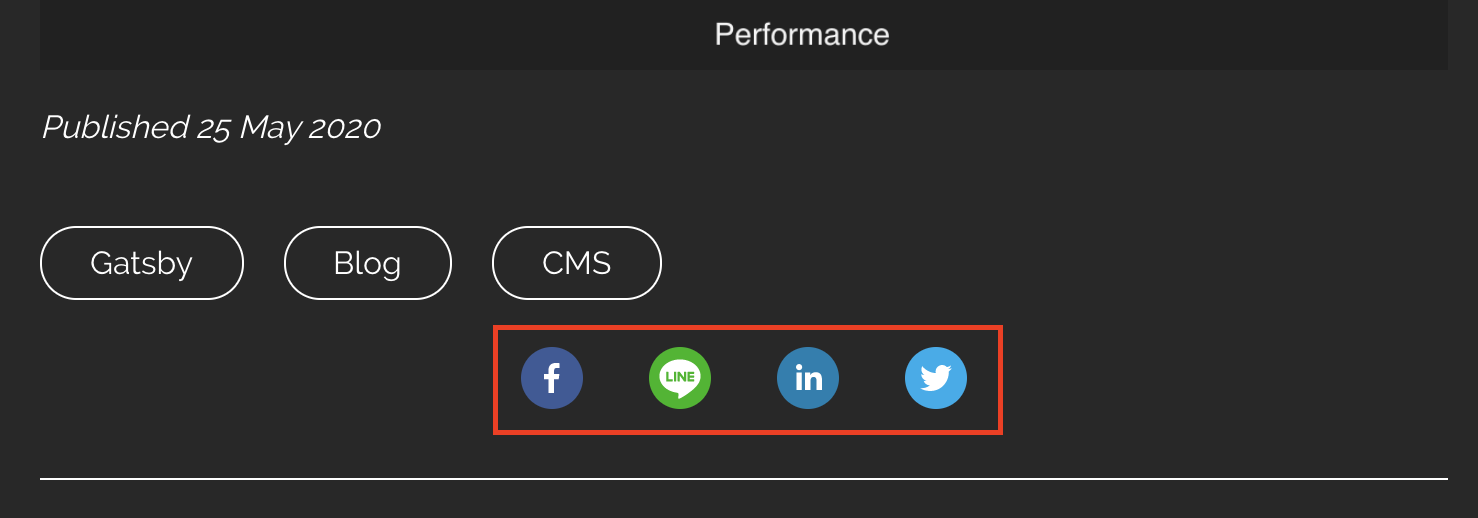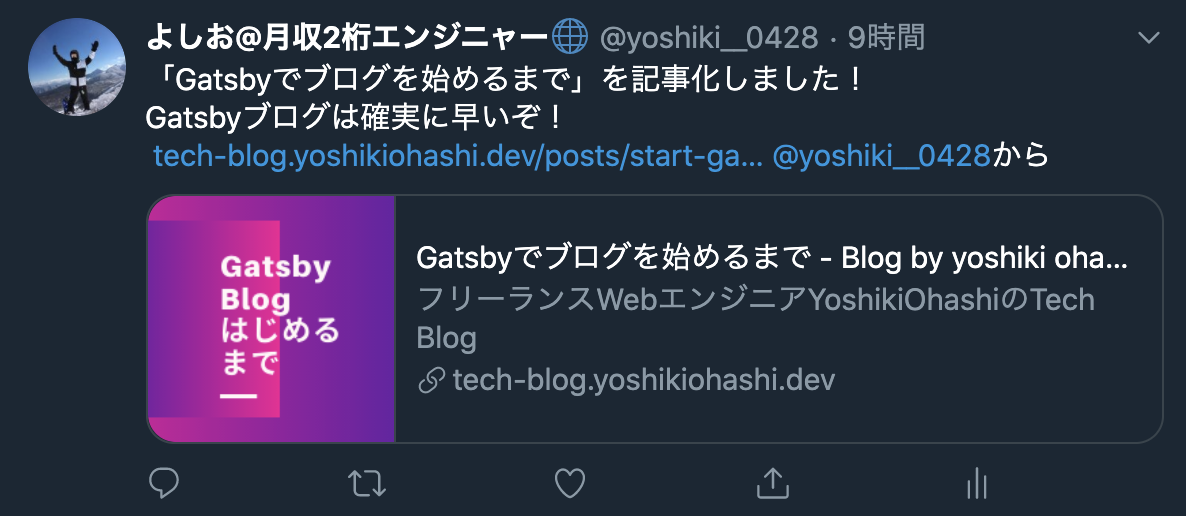はじめに
本記事は https://tech-blog.yoshikiohashi.dev/posts/start-gatsby-blog-share/ のクロスポスト記事になります。
この記事はGatsbyというヘッドレスCMS技術で構成されています。今回は「エンジニア初心者でもできる」を前提に以下の構成で記事を作成していこうと思います。
- Gatsby始めるまで
- GatsbyにShare機能、OGPタグをつける
- タグ機能、カテゴリ機能をつける(基礎編)
- タグ機能、カテゴリ機能をつける(応用編)
- GatsbyにTableOfContents(目次)をつける
- DarkModeをつける
内容
今回はWordPressのシェアボタンなんかでよくあるSNSへのシェアボタンとOGP設定タグの付け方を解説していきます。
SNSへのシェアボタン
OGP設定タグ
SNSシェアボタンを実装する
react-shareのインストール
めっちゃ簡単です。まずライブラリをインストール。
yarn add react-share
ShareSns.jsのコンポーネントの作成
適当なディレクトリを作成して(ここではShareSnsとします)
export const ShareSns = ({ articleUrl, articleTitle }) => (
<div className={'ShareSns'}>
<div>
<FacebookShareButton url={articleUrl}>
<FacebookIcon size={32} round />
</FacebookShareButton>
<LineShareButton url={articleUrl}>
<LineIcon size={32} round />
</LineShareButton>
<LinkedinShareButton url={articleUrl}>
<LinkedinIcon title={articleTitle} size={32} round />
</LinkedinShareButton>
<TwitterShareButton title={articleTitle} via="yoshiki__0428" url={articleUrl}>
<TwitterIcon size={32} round />
</TwitterShareButton>
</div>
</div>
);
呼び出し方
ちょっと呼び出し方がもどかしいですが、Gatsby buildをするときにwindow.location.hrefが未定義なのでビルド時に落ちてしまいます。そのため、typeofで確認する必要があります。
{typeof window !== 'undefined' && window.location.href &&
<ShareSns articleUrl={window.location.href} articleTitle={title} />
}
もしくは呼び出し前にundifinedチェックをして値が存在するか事前に確認しても良いと思います。
const windowUrl = (typeof window !== 'undefined' && window.location.href) ? window.location.href : '';
これで下のようなボタンが表示されるはずです。他にも色々なSNSのボタンがあるので使ってみてはいかがでしょうか。
OGP設定タグ
react-helmetのインストール
大抵のTemplateには入っているのでやらなくても良いかもです。
yarn add react-helmet
Metaタグ専用のコンポーネントの作成
使い方は簡単です。Helmetタグを作成し、そこに必要なMetaタグを入力すればOKです。
この例ではOGとTwitterのOGPを設定しています。呼び出し元は画像データやタイトルデータが取得できる記事画面で呼び出すと良いと思います。Templateによって設計がまちまちなので環境に合わせて適用してみてください。
<Helmet>
<html lang="jp" />
<title>{title}</title>
<meta name="description" content={description} />
<meta property="og:site_name" content={title} />
<meta property="og:image" content={image} />
<meta name="twitter:card" content="summary" />
<meta name="twitter:title" content={title} />
<meta name="twitter:description" content={description} />
<meta name="twitter:image" content={image} />
</Helmet>
OGPタグの設定確認
netlifyにアップロードしたらTwitterのカード情報が確認できるサイトで対象のURLを入力して確認してみましょう。設定できていればOKです。Slackのチャットなんかにも投稿しても確認できます。
まとめ
いかがだったでしょうか?結構簡単に設定できたんじゃないかなと思います。ここらへんの機能もブログをやるのであれば必須なので是非やっておきましょう。それでは次回の記事で。